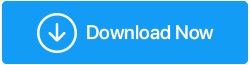Żądanie deskryptora sterownika urządzenia nie powiodło się w systemie Windows 10 (naprawiony błąd)
Opublikowany: 2020-08-14Wszyscy regularnie korzystamy z zewnętrznych urządzeń pamięci masowej do przechowywania danych, takich jak zdjęcia, dokumenty, filmy itp. Chociaż są one łatwe do przenoszenia i niezwykle przenośne, nie są wolne od błędów. Urządzenia pamięci masowej USB i karty SD służą do przesyłania danych do iz komputerów i często generują błędy. Jednym z najczęstszych błędów jest „ błąd żądania deskryptora urządzenia w systemie Windows 10”.
Chociaż jest to powszechny błąd, wielu z nas wpada w panikę, gdy go napotykamy. W tym artykule wymieniliśmy możliwe rozwiązanie błędu „Nieudane żądanie deskryptora urządzenia” . Zacznijmy więc czytać o różnych obejściach.
Wiadomo, że błąd „Żądanie deskryptora urządzenia USB nie powiodło się” jest spowodowany głównie przez nieaktualny lub wadliwy sterownik urządzenia. W takich przypadkach należy zawsze wybierać oprogramowanie do aktualizacji sterowników. Jednym z najlepszych programów do aktualizacji sterowników dostępnych na rynku jest Smart Driver Care
Advanced Driver Updater to sprytne narzędzie, które skanuje cały komputer z systemem Windows 10 w poszukiwaniu wszystkich niezgodnych lub nieaktualnych sterowników i aktualizuje je. Jeśli więc napotkasz błąd nieznanego deskryptora urządzenia USB, nie powiódł się , pobierz Smart Driver Care i rozwiąż problem w mgnieniu oka.
Kliknij poniższy przycisk, aby pobrać to łatwe w użyciu narzędzie Smart Driver Care — narzędzie do aktualizacji sterowników już dziś!
Co to jest deskryptor urządzenia?
W języku potocznym deskryptor urządzenia obejmuje wszystkie informacje o urządzeniu USB. Do poprawnego działania każde urządzenie USB powinno być w stanie dostarczyć systemowi operacyjnemu poprawny deskryptor urządzenia, czyli poprawną i pełną informację o urządzeniu USB.
Deskryptor urządzenia USB składa się z informacji, takich jak idVendor i idProduct, które identyfikują urządzenia podłączone do komputera z systemem Windows 10. Pomaga to systemowi załadować właściwy sterownik, gdy jest to wymagane.
idVendor: jest powszechnie znany jako identyfikator dostawcy i jest przypisany do każdej firmy produkującej dyski USD.
Idproduct: Jest to identyfikator produktu przypisany do produktów wytwarzanych przez różnych dostawców i jest reprezentowany przez 16-bitową cyfrę.
Prawdopodobne przyczyny nieudanego żądania deskryptora urządzenia USB:
Teraz, gdy wiemy, jakie są opisy urządzeń USB, przyjrzyjmy się typowym przyczynom wystąpienia błędu żądania deskryptora urządzenia USB .
- Wadliwy sterownik urządzenia USB.
- Nieaktualny sterownik USB.
- Nieaktualny BIOS.
- Sterownik USB zainfekowany przez złośliwe oprogramowanie lub wirus.
- Nie znaleziono sterownika USB i dlatego nie można wchodzić w interakcje z systemem operacyjnym.
Błąd żądania deskryptora urządzenia USB nie powiódł się Naprawiono:
Kontynuujmy czytanie o różnych metodach, za pomocą których można łatwo rozwiązać nieudane żądanie deskryptora urządzenia w systemie Windows 10. Zanim przejdziemy do bardziej technicznego rozwiązania, przejdziemy przez proste hacki, aby rozwiązać problem.
- Odłącz urządzenie USB, uruchom ponownie komputer z systemem Windows 10, a następnie ponownie podłącz dysk USB, aby sprawdzić, czy problem został rozwiązany.
- Spróbuj podłączyć pamięć flash USB do innego portu USB i sprawdź, czy działa.
- Spróbuj użyć dysku USB na innym komputerze, aby sprawdzić, czy występuje problem ze sterownikiem urządzenia lub urządzeniem.
- Spróbuj odłączyć główne zasilanie komputera, a następnie podłączyć je ponownie.
Oto kilka typowych rozwiązań problemu USB\device_descriptor_failure. Jeśli jednak żadne z powyższych obejść nie działa, możesz przejść do następnego kroku.

Przeczytaj także: Jak naprawić brak Menedżera Realtek HD Audio w systemie Windows 10
Zainstaluj ponownie sterownik urządzenia USB:
W przypadku, gdy powyższe rozwiązanie jest odpowietrzane i nadal otrzymujesz błąd żądania deskryptora urządzenia w systemie Windows 10 , możesz spróbować ponownie zainstalować sterownik urządzenia. Aby to zrobić:
- Na komputerze z systemem Windows 10 otwórz Menedżera urządzeń, wpisując Menedżera urządzeń w pasku wyszukiwania i naciśnij Enter.
- W oknie Menedżera urządzeń poszukaj nagłówka Składniki kontrolerów uniwersalnej magistrali. Kliknij strzałkę, aby rozwinąć opcję.
- Tutaj znajdziesz żółty wykrzyknik powiązany z wadliwym sterownikiem urządzenia USB.
- Kliknij prawym przyciskiem myszy sterownik, a następnie wybierz opcję Odinstaluj urządzenie, aby całkowicie usunąć sterownik urządzenia. Po zakończeniu wyjmij dysk USB z komputera z systemem Windows 10.
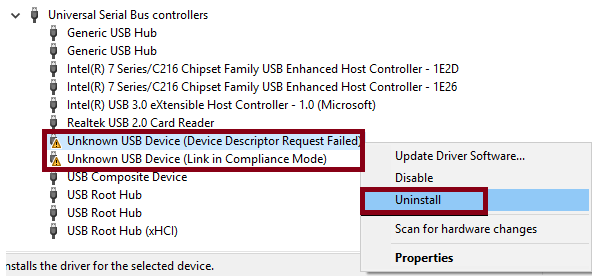
- Uruchom ponownie urządzenie, podłącz USB.
- Opublikuj to, ponownie przejdź do Menedżera urządzeń i pozwól systemowi Windows pobrać sterownik automatycznie lub zrób to ręcznie za pośrednictwem witryny dostawcy.
Odinstalowanie, ponowna instalacja sterownika urządzenia USB rozwiązuje błąd żądania deskryptora urządzenia, który nie powiódł się , ponieważ pobiera i instaluje najnowszą wersję sterownika, co wyklucza wszelkie problemy z kompatybilnością lub inne błędy.
Cóż, w ten sposób ręcznie rozwiązać błąd nieznanego deskryptora urządzenia USB. Jeśli jednak nie masz czasu i wiedzy, aby zrobić to samodzielnie, możesz po prostu wybrać jedno z najlepszych dostępnych programów do aktualizacji sterowników i pozwolić im wykonać pracę za Ciebie.
Zaktualizuj sterownik urządzenia USB za pomocą funkcji Smart Driver Care:
Smart Driver Care firmy Systweak Software to kompleksowe rozwiązanie wszystkich problemów związanych ze sterownikami, które napotykasz na komputerze z systemem Windows 10. Skutecznie skanuje wszystkie wadliwe/niekompatybilne/nieaktualne sterowniki i aktualizuje je przy minimalnym wysiłku.
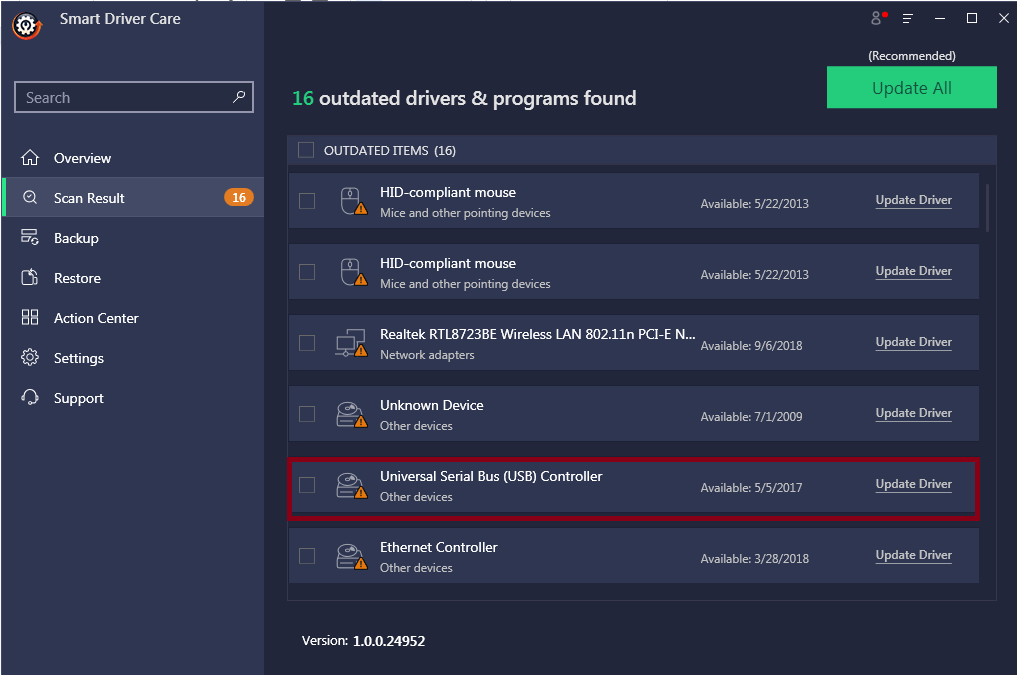
Możesz pobrać bezpłatną wersję Smart Driver Care i aktualizować wadliwe sterowniki jeden po drugim lub zdecydować się na zakup w pełni funkcjonalnej wersji i zaktualizować je wszystkie jednocześnie.
Wykonaj poniższe czynności, aby rozwiązać problem z żądaniem deskryptora sterownika urządzenia w przypadku błędu systemu Windows 10 .
- Pobierz aplikację Smart Driver Care i zainstaluj ją.
- Po zainstalowaniu uruchom Smart Driver Care i kliknij Skanuj sterowniki, aby przeskanować komputer z systemem Windows 10 w poszukiwaniu nieaktualnych sterowników.
- Kliknij przycisk Aktualizuj sterownik, obecny obok sterownika z listy nieaktualnych sterowników.
- Gdy tylko klikniesz Aktualizuj sterownik, Smart Driver Care skutecznie zainstaluje najnowszy sterownik.
- Po pobraniu najnowszego sterownika uruchom ponownie komputer z systemem Windows 10.
W ten sposób można łatwo rozwiązać błąd żądania deskryptora sterownika urządzenia w systemie Windows 10. Podczas gdy wielu z nas może to zrobić ręcznie, inni mogą po prostu użyć oprogramowania innej firmy, aby wykonać za nich pracę.
Następny Przeczytaj:
Pokaż/ukryj status WhatsApp.
Znajdź kogoś na Snapchacie bez nazwy użytkownika
Jak podzielić ekran w Androidzie.